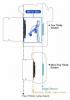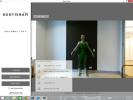Condivisione degli adesivi attiva Telegramma può essere divertente, ma sapevi che puoi creare i tuoi adesivi personalizzati? Trasforma i tuoi animali domestici, persone o oggetti preferiti in adesivi e condividili nelle conversazioni per aggiungere un po' di vivacità. Usando un semplice programma di editing di immagini e l'app Telegram, puoi avere fantastici adesivi da condividere con amici e familiari. Ecco come creare i tuoi adesivi su Telegram.
Contenuti
- Preparazione dell'immagine
- Caricamento dell'immagine su Telegram
- Altri comandi di Sticker Bot
Preparazione dell'immagine
Prima di poter caricare un'immagine su Telegram da utilizzare come adesivo, dovremo prima crearla. In sostanza, devi ritagliare un'immagine usando il tuo software di fotoritocco preferito e posizionarlo su uno sfondo trasparente; potrai quindi caricarlo su Telegram come file PNG. In questo tutorial utilizzeremo Affinity Photo su MacOS, ma puoi utilizzare altre opzioni per il processo, come ad esempio Adobe Photoshop O GIMP.
Video consigliati
Passo 1: Apri l'applicazione di fotoritocco che preferisci (come Affinity Photo) e crea un file Nuovo Tela da 512 x 512 pixel. Scegli di abilitare uno sfondo trasparente.
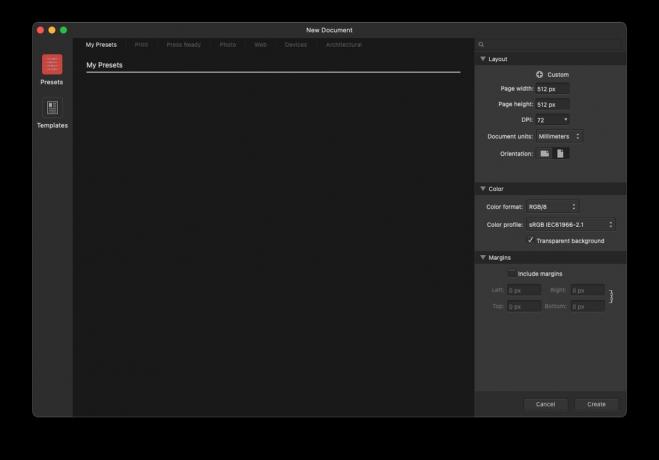
Passo 2: Apri la fotografia che desideri trasformare in un adesivo. Stiamo usando un'adorabile foto di un gatto rosso di nome Fred.
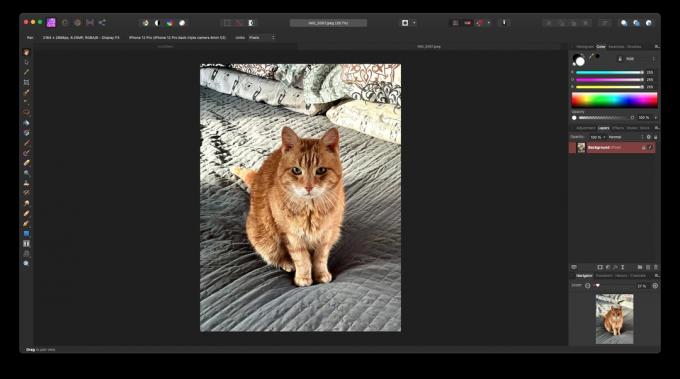
Passaggio 3: Usando il A mano liberaSelezioneAttrezzo, delinea la parte della fotografia che desideri utilizzare come adesivo. (Suggerimento: utilizzare il Piuma strumento sotto il Selezionare menu per rendere i bordi un po' più morbidi.)
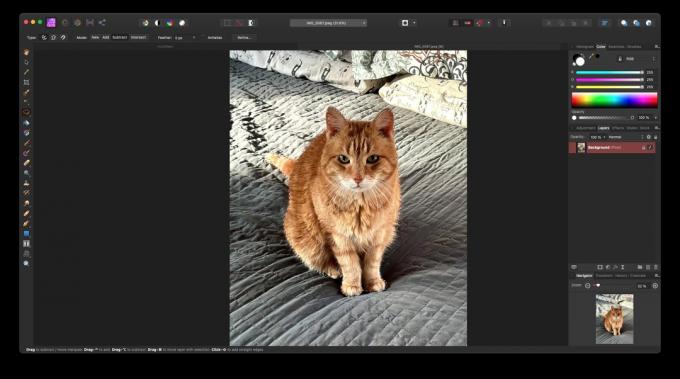
Passaggio 4:Copia e incolla la selezione sulla tela 512 x 512 e ridimensionarla per adattarla.
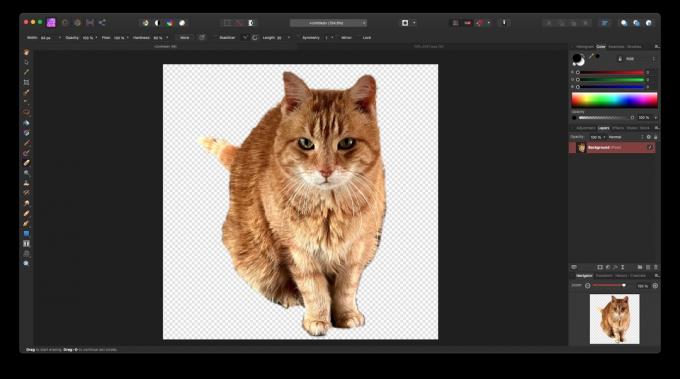
Passaggio 5: Esporta l'immagine come file PNG dal file File menù.
Caricamento dell'immagine su Telegram
Una volta creato il tuo adesivo, dovrai caricarlo su Telegram per utilizzarlo. Utilizzeremo il bot Telegram Sticker, che renderà l'intero processo un gioco da ragazzi. Per questo esempio utilizzeremo l'applicazione desktop Telegram, ma puoi seguire questo processo anche da Telegram smartphone o un'applicazione per tablet.
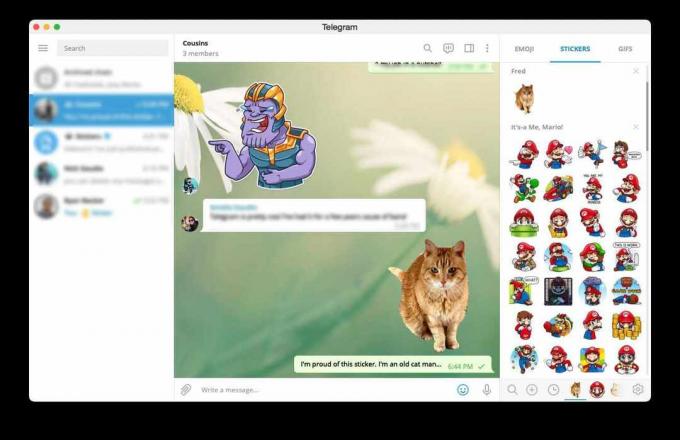
Passo 1: Apri il Telegramma applicazione.
Passo 2: Se non hai effettuato l'accesso, accedi a Telegram.
Passaggio 3: Nella barra di ricerca, cerca utente @Adesivi e fare clic su di esso.
Passaggio 4: IL EtichettaBot si aprirà la conversazione; clic Inizio nella parte inferiore dello schermo.
Passaggio 5: Tipo /newpack e premere accedere per creare un nuovo set di adesivi.
Passaggio 6: Inserisci un nome per il tuo pacchetto di adesivi e premi accedere.
Passaggio 7: Clicca il Allegato (mostrata come una graffetta) e seleziona l'adesivo che abbiamo creato in precedenza per il caricamento. Garantire Comprimereimmagini non è selezionato e fare clic Inviare.
Passaggio 8: Invia un emoji per rappresentare il tuo adesivo (abbiamo selezionato un gatto, ovviamente).
Passaggio 9: Tipo /publish e premere accedere per creare il tuo adesivo.
Passaggio 10: Se desideri caricare una foto per rappresentare il tuo pacchetto di adesivi, puoi farlo ora; altrimenti digita /skip e premere accedere.
Passaggio 11: Ancora una volta, digita un nome per il tuo pacchetto di adesivi (questo deve essere univoco e viene utilizzato per l'indirizzo web per condividere il tuo pacchetto di adesivi) e premi accedere.
Passaggio 12: Fare clic sul collegamento fornito dallo Sticker Bot e fare clic AggiungereAdesivi.
Questo è tutto: ora puoi iniziare a condividere il tuo nuovo adesivo nelle conversazioni. Se desideri che i tuoi amici e familiari abbiano accesso al pacchetto di adesivi, condividi l'URL creato da Sticker Bot.
Altri comandi di Sticker Bot
Sticker Bot può creare pacchetti di adesivi come abbiamo appena fatto, ma può anche fare molto di più, come aggiungere adesivi a pacchetti esistenti, modificare pacchetti esistenti e molto altro. Utilizza i comandi seguenti con Sticker Bot per avere il pieno controllo dei tuoi adesivi:
- /newpack – crea un nuovo pacchetto di adesivi
- /newmasks – creare un nuovo pacchetto di mascherine
- /newanimated – crea un pacchetto di adesivi animati
- /addsticker – aggiungi un adesivo a un pacchetto esistente
- /editsticker – cambia emoji o coordinate
- /ordersticker – riordinare gli adesivi in un pacchetto
- /setpackicon – imposta l'icona di un pacchetto di adesivi
- /delsticker – rimuovere un adesivo da un pacchetto esistente
- /delpack – eliminare un pacchetto
- /stats – ottieni statistiche per un adesivo
- /top - ottieni i migliori adesivi
- /packstats – ottieni statistiche per un pacchetto di adesivi
- /packtop – ottieni i pacchetti di adesivi in alto
- /topbypack – ottieni i migliori adesivi in un pacchetto
- /packusagetop – ottieni statistiche di utilizzo per i tuoi pacchetti
Raccomandazioni degli editori
- Come caricare velocemente il tuo iPhone
- Come sbarazzarti dell'ID Apple di qualcun altro sul tuo iPhone
- Come testiamo i tablet
- Le 16 migliori app di messaggistica per Android e iOS nel 2023
- Il mio iPhone avrà iOS 17? Ecco tutti i modelli supportati
Migliora il tuo stile di vitaDigital Trends aiuta i lettori a tenere d'occhio il frenetico mondo della tecnologia con tutte le ultime notizie, divertenti recensioni di prodotti, editoriali approfonditi e anteprime uniche nel loro genere.